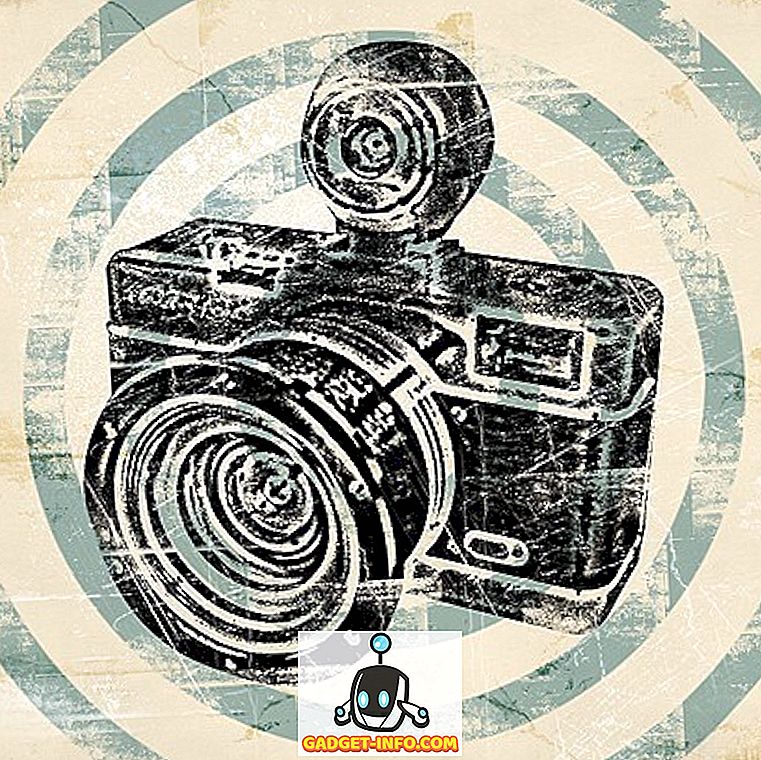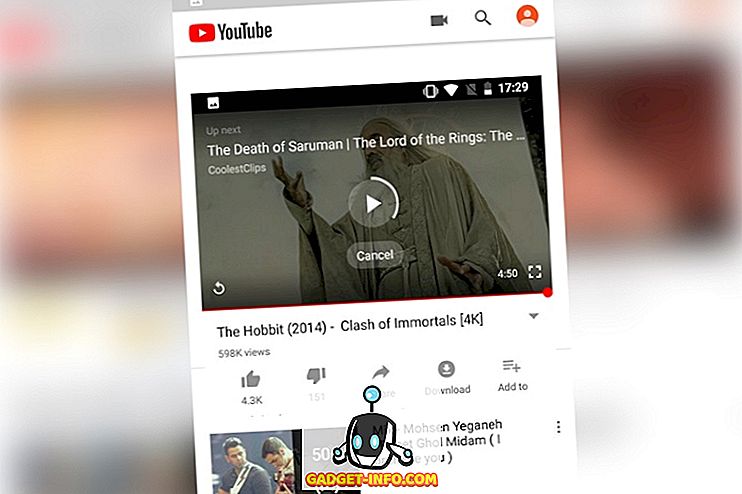„Android“ visuomet buvo laikomas ištekliais ir nesuderinamais rezultatais, net ir aukštos klasės galingais įrenginiais. Na, viskas tikrai pagerėjo, kai „Google“ optimizuoja „Android“ našumą su kiekvienu nauju iteracijos būdu. Tačiau „Android“ vis dar turi ilgą kelią, kol ji pasieks „iOS“ lygio eleganciją („Android“ gerbėjai!). Taigi, jei manote, kad per pastaruosius kelis mėnesius „Android“ išmanusis telefonas ar planšetinis kompiuteris gerokai sulėtėjo, čia galite paspartinti „Android“ įrenginį.
Yra daugybė būdų, kuriais galite pagreitinti „Android“ įrenginį ir tai apima parinktis „Android“ nustatymuose, trečiųjų šalių programose ir kt. Taigi, be jokių papildomų veiksmų, sužinosime, kaip geriausiai paspartinti „Android“ įrenginį:
1. Pašalinkite „Bloatware“
Įdiegus daugybę programų „Android“ įrenginyje, tai tikrai lėtina. Be to, „Android“ įrenginiai iš gamintojų, pavyzdžiui, „LG“, „Samsung“, „HTC“, turi savo odą ant „Android“ atsargų, į kuriuos įeina nemažai gudrių programų, kurios nebūtinai tinkamai naudojamos. Nors jūs negalite visiškai pašalinti šių „sistemos“ programų, nebent įsijungiate įrenginio, galite juos išjungti, todėl įsitikinkite, kad šios programos nėra matomos ir jos neveikia fone arba nepriima jokios talpyklos / saugojimo duomenų.
Programą galite išjungti, eikite į „Android“ nustatymus-> „Apps“ ir pasirinkite programą, kurią norite išjungti. Programos informacijos puslapyje paspauskite mygtuką „ Išjungti “ ir pasirinkite „ Išjungti programą “, jei norite išjungti programą. Norėdami sužinoti daugiau apie „Bloatware“ pašalinimą, patikrinkite mūsų išsamią informaciją apie tai, kaip pašalinti „Bloatware“ „Android“ įrenginyje.

2.Disable arba pagreitinti animacijos
Įvairios „Android“ animacijos ir perėjimai atrodo kieti, tačiau jie taip pat ima mokestį už įrenginio procesorių ir atmintį. „Android“ galite lengvai apšviesti animacijos greitį ir netgi juos išjungti. Norėdami tai padaryti, eikite į Nustatymai-> Kūrėjo parinktys ir slinkite žemyn, kad surastumėte parinktis, pvz., „Langų animacijos skalė“, „Perėjimo animacijos skalė“ ir „Animatoriaus trukmės skalė“. Tada galite juos išjungti arba nustatyti, kad jie būtų geresni.

Pastaba : norėdami įjungti „Developer Options“, eikite į „Settings-> About phone“ ir palieskite „Build number“, kol gausite pranešimą „Pasveikink! Dabar esate kūrėjas “.
3. Išvalykite RAM
Šiais laikais aukštos klasės „Android“ išmanieji telefonai supakuoja 4 „RAM“ koncertus, kuriuose kalbama apie „Android“ atminties optimizavimą. Taigi, jei turite senesnę „Android“ išmanųjį telefoną su mažesniu RAM kiekiu, turėsite išvalyti tam tikrą atmintį, kad gautumėte geriausią daugiafunkcinį darbą. Nors „Android“ odos iš gamintojų ateina su galimybe nužudyti visas užduotis, kad išvalytų atmintį, „Android“ atsargos nesiūlo tokio paprasto požiūrio. Vietoj to, galite pereiti į „ Nustatymai-> atmintis“ ir bakstelėkite „ Atmintis, kurią naudoja programos “, kad pamatytumėte programas, kurios yra labiausiai atmintinės. Tada galite lengvai „priversti sustabdyti“ programas, kad pašalintumėte RAM. Galite išsiaiškinti kitus būdus, kaip išvalyti atmintį mūsų išsamiame pranešime apie geriausius būdus, kaip išvalyti atmintį „Android“.

4. Išvalykite programos „Caches“
Programos talpyklos duomenys nebūtinai yra blogi dėl išmaniojo telefono veikimo, nes talpyklos paprastai yra kai kurios programos duomenys, kad būtų galima išsaugoti jūsų apkrovos laiką kiekvieną kartą, kai atidarote programą. Tačiau programų, kurių nebūtinai naudojate, talpyklos duomenys gali pakenkti jūsų prietaiso našumui ir taip pat užimti nereikalingą erdvę jūsų įrenginio vidinėje atmintyje.
Jei norite išvalyti programos talpyklos duomenis, eikite į Nustatymai-> Programos ir pasirinkite norimą programą. Tada eikite į „ Saugojimas “ ir bakstelėkite „ Išvalyti talpyklą “.

5. Atlaisvinkite saugyklą
Jei jūsų „Android“ įrenginio saugykla yra užpildyta, tai nenuostabu, kad jis gali sulėtėti. Be to, yra daug nepageidaujamų failų iš senesnių programų, kurių galbūt nepašalinote, o tai taip pat veikia kaip lėtinantis įrenginys. Taigi, jei norite, kad jūsų įrenginys veiktų nuosekliai, įsitikinkite, kad yra pakankamai laisvos vietos. Norėdami sužinoti įvairius būdus, kaip atlaisvinti vidinę saugyklą, patikrinkite mūsų 9 patarimus, kad išgyventumėte ribotą „Android“ saugyklą.
6. Naudokite kitą paleidimo priemonę
„Android“ odos, tokios kaip „TouchWiz“, „Sense“, „MIUI“, kartais gali gauti „laggy“, ypač išmaniuosiuose telefonuose, kuriuose yra kuklios specifikacijos. Laimei, „Play“ parduotuvėje yra daug „Android“ paleidėjų. Nors kai kurie iš šių paleidimo įrenginių yra skirti jūsų pradinio ekrano funkcionalumui didinti, kai kurie tik įsitikina, kad pasiekiate geriausią našumą. Pvz., „Nova“ paleidimo įrenginiai leidžia jums pritaikyti kiekvieną nedidelę detalę ir jie taip pat yra labai šviesūs.

7. Venkite gyvų fono paveikslėlių ir išsamių valdiklių
Yra keletas labai gražių „Live Wallpaper“ programų, kurias galima įsigyti „Android“, o kai jie atrodo gražiai, dauguma jų yra gana sunkūs procesoriuje ir užima daug RAM. Taigi, atsikratykite gyvų tapetų, kuriuos galbūt naudosite, ir jūs tikrai turėtumėte pamatyti tam tikrus našumo patobulinimus. Jūs taip pat turėtumėte išvengti daugelio raštų naudojimo pradiniame ekrane, nes jie nuolat naudoja išteklius, kad suteiktų daug informacijos tiesiai į jūsų pradinį ekraną.
8. Formatuokite įrenginį
Jūsų prietaiso formatavimas nėra geriausias būdas pagreitinti „Android“ įrenginį, bet tai galite atlikti kartais. „Android“ išmaniajame telefone atlikus gamyklinius nustatymus, jūsų prietaisas bus švarus, tai reiškia, kad jūsų įrenginys veiks taip pat kaip ir naujas. Tada galite įdiegti programas atsargiai ir įsitikinkite, kad jūsų vidinė atmintis niekada nėra perkrauta, kad būtų galima pasiekti geriausius rezultatus.
Norėdami atstatyti „Android“ įrenginį iš naujo, eikite į „ Settings-> Backup & reset->“ „Factory data reset“ ir palieskite „ Reset Phone “. Prieš tai atlikdami, nepamirškite atlikti visų jūsų prietaise esančių failų atsarginės kopijos.

Premija: šaknis savo įrenginyje
Šis metodas neabejotinai yra silpnos širdies, nes „Android“ įrenginio įsišaknijimas sukelia savo pačių problemų rinkinį. Tačiau įsišaknijimas taip pat atveria vartus į įvairias galimybes, pvz., Įsijungimą, našumo didinimo modifikacijas ir branduolius, keletą puikių programų ir dar daugiau. Be to, nepamirškite, kad galėsite įdiegti pasirinktinius ROM, kurie yra lengvi ir veikia jūsų įrenginyje nepriekaištingai.
Ar esate pasirengę „Android“ spartinti?
Atvirai kalbant, jums gali tekti pasinaudoti visais šiais būdais, kad galėtumėte greitai pagreitinti „Android“ įrenginį. Taigi, turėtumėte suteikti jiems fotografiją ir pamatyti, ar jūsų „Android“ įrenginys pradeda veikti geriau. Be to, yra trečiųjų šalių stiprintuvų programos, kurios teigia, kad padidins jūsų prietaiso našumą, tačiau mes jiems tikrai nepatinka. Jei turite, galite patikrinti programas, pvz., „Clean Master“, „CCleaner“ ir kt. Na, tai yra gana daug, leiskite mums pranešti, jei turite kitą būdą, kuris, jūsų manymu, gali padėti pagreitinti „Android“ įrenginį. Žemiau pateiktame komentarų skyriuje išjungtas garsas.